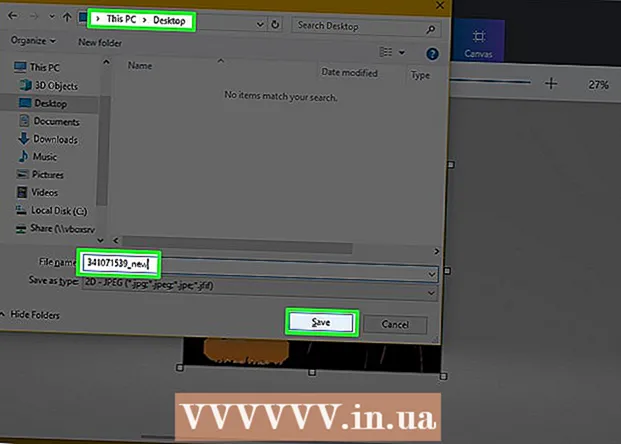Yazar:
Virginia Floyd
Yaratılış Tarihi:
8 Ağustos 2021
Güncelleme Tarihi:
22 Haziran 2024

İçerik
- adımlar
- Yöntem 1/3: Bir USB alıcısıyla eşleştirme
- Yöntem 2/3: Bluetooth Fare Eşleştirme (Windows)
- Yöntem 3/3: Bluetooth Fareyi Eşleştirme (Mac OS X)
Bu makalede Logitech kablosuz farenizi Windows veya Mac bilgisayarınıza nasıl bağlayacağınızı öğrenin. Bunu yapmak için fare ile birlikte gelen USB alıcıyı kullanın ve bilgisayar ayarları aracılığıyla bir Bluetooth fare bağlanabilir.
adımlar
Yöntem 1/3: Bir USB alıcısıyla eşleştirme
 1 Logitech farenizi açın. Bunu yapmak için farenin altında bulunan anahtarı "Açık" konumuna kaydırın.
1 Logitech farenizi açın. Bunu yapmak için farenin altında bulunan anahtarı "Açık" konumuna kaydırın.  2 USB alıcısını bilgisayarınıza bağlayın. Bu alıcı, bilgisayarınızdaki kullanılabilir bir USB bağlantı noktasına takılan küçük bir USB aygıtıdır.
2 USB alıcısını bilgisayarınıza bağlayın. Bu alıcı, bilgisayarınızdaki kullanılabilir bir USB bağlantı noktasına takılan küçük bir USB aygıtıdır. - USB bağlantı noktaları, bir masaüstü bilgisayarın arkasında veya bir dizüstü bilgisayarın yanında bulunur.
 3 "Bağlan" ı tıklayın. Bu düğmeyi farenin altında bulacaksınız. Bu düğmeye basmak için düzleştirilmiş bir ataş veya ince bir nesneye ihtiyacınız olabilir. Fare alıcıya bağlandıktan sonra onu kullanabilirsiniz.
3 "Bağlan" ı tıklayın. Bu düğmeyi farenin altında bulacaksınız. Bu düğmeye basmak için düzleştirilmiş bir ataş veya ince bir nesneye ihtiyacınız olabilir. Fare alıcıya bağlandıktan sonra onu kullanabilirsiniz. - Bazı Logitech farelerinin alt panelinde bir Kanal düğmesi bulunur.Farenizde böyle bir düğme varsa, bir kanal seçmek için üzerine tıklayın ve ardından alıcıya bağlanmaya devam edin.
Yöntem 2/3: Bluetooth Fare Eşleştirme (Windows)
 1 Başlat menüsünü aç
1 Başlat menüsünü aç  . Ekranın sol alt köşesindeki Windows logosu düğmesine tıklayın.
. Ekranın sol alt köşesindeki Windows logosu düğmesine tıklayın.  2 "Seçenekler" e tıklayın
2 "Seçenekler" e tıklayın  . Bu dişli şeklindeki simge Başlat menüsündedir.
. Bu dişli şeklindeki simge Başlat menüsündedir.  3 Tıklamak Cihazlar. Bu seçenek Ayarlar sayfasında bulunur ve klavye simgesi olan bir iPod ile etiketlenir.
3 Tıklamak Cihazlar. Bu seçenek Ayarlar sayfasında bulunur ve klavye simgesi olan bir iPod ile etiketlenir.  4 Tıklamak + Bluetooth ve diğer cihazları ekleyin. Bu seçeneği, ayarlar sayfasındaki Cihazlar menüsünün en üstünde bulacaksınız. Bu seçenek menünün en üstünde değilse, sol kenar çubuğunda Bluetooth veya Diğer Aygıtlar'ı tıklayın. Mevcut tüm Bluetooth cihazlarının bir listesi görüntülenecektir.
4 Tıklamak + Bluetooth ve diğer cihazları ekleyin. Bu seçeneği, ayarlar sayfasındaki Cihazlar menüsünün en üstünde bulacaksınız. Bu seçenek menünün en üstünde değilse, sol kenar çubuğunda Bluetooth veya Diğer Aygıtlar'ı tıklayın. Mevcut tüm Bluetooth cihazlarının bir listesi görüntülenecektir.  5 Logitech farenizi açın. Bunu yapmak için farenin altında bulunan anahtarı "Açık" konumuna kaydırın.
5 Logitech farenizi açın. Bunu yapmak için farenin altında bulunan anahtarı "Açık" konumuna kaydırın.  6 "Bağlan" ı tıklayın. Bu düğmeyi farenin altında bulacaksınız. Bu düğmeye basmak için düzleştirilmiş bir ataş veya ince bir nesneye ihtiyacınız olabilir.
6 "Bağlan" ı tıklayın. Bu düğmeyi farenin altında bulacaksınız. Bu düğmeye basmak için düzleştirilmiş bir ataş veya ince bir nesneye ihtiyacınız olabilir. - Bazı Logitech farelerinin alt panelinde bir Kanal düğmesi bulunur. Farenizde varsa, bir kanal seçmek için üzerine tıklayın ve ardından Bluetooth eşleştirmesini başlatın.
 7 Kablosuz farenin adına tıklayın. Sistem fareyi tanıdığında Bluetooth ve Diğer Cihazlar menüsünde görünecektir. Kablosuz fareyi bilgisayarınıza bağlayın.
7 Kablosuz farenin adına tıklayın. Sistem fareyi tanıdığında Bluetooth ve Diğer Cihazlar menüsünde görünecektir. Kablosuz fareyi bilgisayarınıza bağlayın.
Yöntem 3/3: Bluetooth Fareyi Eşleştirme (Mac OS X)
 1 Tıklamak
1 Tıklamak  . Ekranınızın sağ üst köşesindeki menü çubuğundadır.
. Ekranınızın sağ üst köşesindeki menü çubuğundadır.  2 Tıklamak Bluetooth parametreleri. Bu seçeneği Bluetooth menüsünün altında bulacaksınız. Bilgisayarınızla eşleştirilmiş tüm Bluetooth cihazlarının bir listesi açılacaktır.
2 Tıklamak Bluetooth parametreleri. Bu seçeneği Bluetooth menüsünün altında bulacaksınız. Bilgisayarınızla eşleştirilmiş tüm Bluetooth cihazlarının bir listesi açılacaktır.  3 Logitech farenizi açın. Bunu yapmak için farenin altında bulunan anahtarı "Açık" konumuna kaydırın.
3 Logitech farenizi açın. Bunu yapmak için farenin altında bulunan anahtarı "Açık" konumuna kaydırın.  4 "Bağlan" ı tıklayın. Bu düğmeyi farenin altında bulacaksınız. Bu düğmeye basmak için düzleştirilmiş bir ataş veya ince bir nesneye ihtiyacınız olabilir.
4 "Bağlan" ı tıklayın. Bu düğmeyi farenin altında bulacaksınız. Bu düğmeye basmak için düzleştirilmiş bir ataş veya ince bir nesneye ihtiyacınız olabilir. - Bazı Logitech farelerinin alt panelinde bir Kanal düğmesi bulunur. Farenizde varsa, bir kanal seçmek için üzerine tıklayın ve ardından Bluetooth eşleştirmesini başlatın.
 5 Tıklamak Prize takmaya fare adının yanında. Sistem kablosuz fareyi tanıdığında, adı Bluetooth cihazları listesinde görünür. Fare adının yanındaki Bağlan düğmesini tıklayın. Fare bilgisayara bağlandığında, adının yanında “Bağlandı” görüntülenecektir.
5 Tıklamak Prize takmaya fare adının yanında. Sistem kablosuz fareyi tanıdığında, adı Bluetooth cihazları listesinde görünür. Fare adının yanındaki Bağlan düğmesini tıklayın. Fare bilgisayara bağlandığında, adının yanında “Bağlandı” görüntülenecektir.